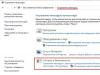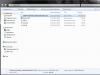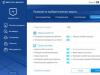Привет всем! Да, именно с такой проблемой — не записывается музыка в iPhone через iTunes, ко мне обратилось аж 2 знакомых за последний день! Я честно говоря немного растерялся, когда первый раз услышал про эту проблему, так как до этого дня никаких проблем не возникало — берешь песню из iTunes и перетаскиваешь в iPhone или iPad. Но как оказалось, после последнего обновлений iOS, в iГаджетах что-то изменилось, и вот сейчас я вам покажу, что именно!
Медиатека iCloud для музыки
Проблема зарылась в iCloud, а точнее в разделе Медиатека iCloud, которая производит синхронизацию всех композиций на всех ваших устройствах. Что там точно происходит, в этой медиатеке и как это точно работает — не скажу. И походу даже в самой Apple уже запутались зачем им нужен iTunes Match, iTunes Music Store и Медиатека iCloud! Я не хочу ломать голову, как взаимодействуют между собой iTunes Match и медиатека iCloud, скажу лишь, что отключив медиатеку в настройках, вы сможете записывать музыку в iPhone/iPod/iPad с компьютера через iTunes.
Прежде чем выключить медиатеку iCloud, зайдем в Музыку и посмотрим что там есть:
Как видите, есть несколько папок и плейлистов — это то, что сейчас есть у меня на Mac в iTunes (папку без названия я из iTunes удалил, но вот с iPhone она исчезать не хочет):

И в таком вот режиме мы не можем закинуть музыку в iPhone через iTunes с компьютера… Мы можем только слушать музыку онлайн или загрузить какую-то композицию или папку на устройство, если нажмем на «…» справа от папки или песни и ткнем по Сделать доступным офлайн, хотя и не всегда это срабатывает:

Как отключить медиатеку iCloud
Теперь разберемся, как избавиться от этой напасти и вернуться к первоначальному, классическому виду. Заходим на iPhone/iPod/iPad в Настройки, проматываем вниз до раздела Музыка, а уже внутри него выключаем Медиатека iCloud!

Если по какой-то причине iPhone ругается, что мол, удалит всю музыку на устройстве — спокойно игнорируем и удаляем! После этого программа Музыка на устройстве будет показывать то, что и должна, то есть ничего. В моем случае мы видим какие-то плейлисты и музыку, но это лишь то, что я уже купил себе в iTMS 🙂

Теперь можно смело подключать iPhone к iTunes и записывать музыку любым удобным для вас способом!
Кстати, после нескольких включений и выключений медиатеки iCloud, в плейлистах появляются папки с номерами — это скорее всего косяк iOS и его должны будут поправить в следующем обновлении… Удалить эти папки очень просто — нажмите на «…» справа и жмите на Удалить.

В итоге, я так и не понял через какой механизм работает медиатека iCloud — через iTunes Match (с учетом, что я на него не подписан) или еще как-то. Опять же, если медиатека iCloud позволяет слушать всю музыку с компьютера, то зачем нужен этот Match!? Скорее всего это еще каким-то боком завязано на Apple Music, но опять же как? В общем, вопросов у меня больше чем ответов. Если вы знаете подробности, напишите в комментариях, а то я совсем уже запутался!
Так же не забывайте подписываться на мою группу в соцсетях —
На сегодняшний день компания Apple - это довольно успешный и популярный бренд. Продукция компании пользуется широким спросом на рынке, постоянно совершенствуется и радует пользователей новыми девайсами, гарнитурами и стильным дизайном.
В ассортимент продукции Apple входят наручные часы, планшеты, мобильные телефоны, моноблоки, компьютеры и многое другое. Каждый вид техники отличается от конкурентов высоким качеством и простотой в использовании. Однако не одними технологиями известна данная компания, в ее отделах интенсивно разрабатывают и ПО, которым может воспользоваться исключительно пользователь их оборудования.
Медиатека iCloud
Одним из программных обеспечений Apple является медиатека iCloud.Что представляет собой данная программа? Можно сказать, что iCloud - это главная составляющая всего ассортимента оборудования, когда-либо созданного компанией Apple. Программа представляет собой виртуальное хранилище, которое способно синхронизировать все имеющиеся устройства данной марки. В приложение к данному программному обеспечению дается детальная схема использования, которая быстро сориентирует пользователя и покажет все возможности и пользу медиатеки ICloud.
Основные возможности медиатеки
Что может предложить представленная программа? Данная медиатека значительно упростит и облегчит использование нескольких устройств от Apple. Как уже было сказано ранее, это облако, в котором хранятся все файлы конкретного пользователя. Документы, фото, аудио, видео и все остальное находится в медиатеке.
В реалиях современной жизни очень часто не хватает использования только телефона или ноутбука. Наверное, каждому пользователю знакома ситуация, когда половина информации хранится на ноутбуке, четверть на телефоне, а еще немного есть на планшете. И очень неудобно постоянно переносить все из одного устройства в другое. Именно эту функцию и взяла на себя медиатека iCloud. Теперь все файлы хранятся в облаке, и счастливый обладатель товаров Apple с легкостью может получить к ним доступ абсолютно с любого устройства без лишних манипуляций.
Медиатека iCloud инициирует в минимальные сроки передачу любой цифровой информации и уже через пару секунд обработку ее на другом устройстве. В приоритете, как правило, мультимедийные файлы, но можно передавать и презентации, текстовые документы и другую информацию. Главное - следить за памятью, оставшейся на устройстве.
Как начать работу с облачным хранилищем ICloud?
Как создать iCloud? Где найти инструкцию по работе с медиатекой? Как зайти в медиатеку iCloud? Для начала использования облака необходимо пройти регистрацию и создать единый аккаунт для всех имеющихся устройств марки Apple.
Как включить медиатеку iCloud? Начать работу с хранилищем Icloud достаточно просто. Для этого всего лишь нужно перейти в настройки гаджета, отыскать приложение ICloud и активировать программу.

Теперь доступ к облачному хранилищу открыт, и можно синхронизировать файлы между девайсами. Сервер хранилища имеет ограниченный размер памяти, однако это всего лишь начальный шаг использования хранилища, объем которого в дальнейшем можно увеличить. Кроме того, в настройках iCloud можно указать, какие именно устройства пользователь желает распознавать, и с кем будет синхронизировать доступную информацию в облаке.
Как пользоваться медиатекой iCloud?
Данное программное обеспечение разработано, чтобы максимально облегчить пользование информацией и синхронизацию между девайсами. Так почему не получать от приложения максимум полезного и необходимого?
Для большинства пользователей запечатление окружающего мира и себя в нем стало неотъемлемой частью дня. В соответствии с этой тенденцией сервис имеет функцию облачной трансляции фотографий. Если iCloud находится в активном состоянии, то каждое фото, которое пользователь сделает в течение дня, будет иметь запасную копию в облачном сервисе.
Храниться сделанная фотография будет в течение некоторого времени, что обезопасит пользователя от случайного удаления данных. Даже при удалении фото с устройства изображение не исчезнет, сохранившись в облачном хранилище. Достаточно удобно, в особенности когда приходится нередко заниматься фотосъемкой.
Однако это еще не все функции - вместе с iCloud сервис предлагается как редактор фото. Программа, конечно, не может сравниться с расширенным редактором, например, с "Фотошопом", но достаточно проста в использовании и содержит основной набор для коррекции изображений: редактирование резкости и контрастности снимка, применение различных эффектов, настройка цветовой гаммы изображения и обрезка ненужного участка фотографии. Для качественного снимка вполне достаточно. Такой редактор доступен на любом устройстве, синхронизированном с медиатекой iCloud.

Медиатека сохраняет видео
Медиатеку iCloud рекомендуют для использования абсолютно всем, начиная от обычных юзеров, заканчивая профессиональными программистами. Из-за чего приложение получило такое распространение? Все достаточно просто: iCloud, кроме главной функции хранения и оптимизации информации, позволяет применять разные редакторы для мультимедийных файлов. Например, кроме хранения видеозаписей в облаке, их еще можно редактировать и преобразовать на усмотрение пользователя.
Теперь пользователь, который стал очевидцем необыкновенного явления, может не только быстро заснять происшествие, но и отредактировать видео в приложении iCloud, сохранили файл и уже оттуда загрузить на любой видеосервис.
Эффективность, производительность и легкость в управлении - вот важнейшие достоинства этого сервиса. Медиатеку удобно использовать для ведения собственного видеодневника и активной занятости в области записи видео. Что касается видеоредактора, то его будущее, в отличие от фотоаналога, еще впереди.
Как просмотреть фото в медиатеке?
Как посмотреть медиатеку iCloud на iPhone или ПК? Фото, сделанные на любое из устройств, можно просмотреть с другого девайса где угодно. Как просмотреть фото, которые были сделаны на iPhone, с компьютера? И как увидеть скриншоты, которые были сохранены на ноутбуке, через смартфон? Достаточно зайти в "Галерею", открыть раздел "Актуальное", где и будут отображаться последние фото, которые были добавлены в медиатеку.

Для определенного мероприятия можно создать общий альбом. Чтобы пригласить друга, следует только выбрать его из списка контактов. Добавить в общий альбом можно до ста друзей. Добавлять новые фото очень просто - нужно всего лишь выбрать "Общий доступ к фото..." и отметить нужные изображения.
Удаление фото и видеодокументов из хранилища iCloud
Для того чтобы стабилизировать объем хранилища, безусловно, приходится время от времени чистить медиатеку. Осуществить удаление фото или видео в программе iCloud достаточно просто, как правило, процедура занимает всего пару минут:
- Сначала нужно удалить фотографии на одном (любом) устройстве. Файлы переместятся в папку «Недавно удалённые» и через 20 дней картинки исчезнут автоматически.
- Кроме того, можно удалить снимок непосредственно из облака в альбоме «Недавно удалённые».
Дюбимая музыка всегда под рукой в iCloud
Функции медиатеки разрешают создавать аудиоальбомы и хранить все данные в «облаке», а в редакторе можно без специальных знаний обрабатывать звуковые дорожки, создавать собственные треки и просто редактировать аудиозаписи. Как правило, пользователи "яблочных" устройств заинтересованы лишь в прослушивании треков. Но стоит только один раз попробовать свести дорожки, как сервис уже никого не оставит равнодушным.
Это фактически все функции, которыми располагает медиатека iCloud. Возможно, опций мало, но они всегда будут под рукой, подробные и полезные.
Тарифные планы iCloud
Как уже было упомянуто, облако обладает лимитированным объемом. Бесплатные 5 Гб доступны всем пользователям, чтобы расширить медиатеку, нужно приобретать дополнительные гигабайты. Доступны следующие тарифные планы:
- 50 Гб. Стоимость дополнительного объема 59 рублей в месяц.
- 200 Гб. 149 рублей в месяц.
- 2 Тб. 599 рублей в месяц.

Бесплатной возможности расширить место для хранения фото, видео и других медиафайлов нет. Доступны только платные тарифы.
Увеличить объем хранилища можно со смартфона или через ПК. Потребуется всего несколько кликов и данные банковской карты для оплаты тарифного плана. Продление тарифа производится так же - через смартфон или компьютер.
Проблемы в доступе к хранилищу iCloud
Многие пользователи полагают, что не включается медиатека ICloud вследствие поломки или нарушения работы приложения. Но на деле все складывается абсолютно не так. Доступ к медиатеке iCloud есть только у тех, кто зарегистрирован в системе Apple. Однако в сегодняшнее время имеется неограниченное количество подделок продукции Apple, которые с виду смотрятся как настоящие, а на самом деле оказывается, что под слоем пестроты прячется бессодержательная китайская поделка. Конечно, возможность использования официальных сервисов пропадает.

Чтобы понять, оригинал предлагает продавец или нет, нужно запомнить одно принципиальное правило: приобретать продукцию следует исключительно в специализированных центрах Apple. Даже большие розничные сети могут продавать подделки. А что касается невозможности подключения, то эта трудность кроется в отсутствии веб-соединения либо регистрации места в облачном хранилище.
Главное назначение программы
Медиатека iCloud создана для хранения данных всех Apple-устройств в едином виртуальном облаке. Но с другой стороны, конкретно данный сервис может помочь решить главную проблему, касающуюся ситуации блокировки технического средства вследствие ввода неправильного пароля. У кого не случалось такой ситуации? Так как вся информация устройств хранится в виртуальном хранилище, всегда можно сбросить все опции и настройки устройств, тем самым восстановив работоспособность гаджета.
Так, медиатека в какой-то степени помогает не допустить блокирование устройств и продолжать пользоваться гаджетом. А остальные возможности, касающиеся свободной передачи данных, их редактирования и публикации в соцсетях, - все это лишь приятное дополнение к главному назначению.
Системные требования медиатеки
Условиями нормального функционирования программы служат: наличие лицензированного устройства и интернет-соединения. Еще есть требование, которое заключается в регистрации профиля. Касательно веба: подключение должен обеспечивать оператор сотовой связи, который и может подробнее рассказать о возможностях тарифа и трафика в Сети. О регистрации профиля уже было сказано, что регистрация поддерживается лишь лицензионным устройством.
Удаление медиатеки iCloud
Отключение программы не составит особого труда. Сделать это так же просто, как и активировать дополнение. Просто нужно зайти в меню смартфона, найти настройку iCloud и перенаправить бегунок в сторону отключения. После этого устройство не будет синхронизироваться с облачным хранилищем, что позволит хранить данные на собственном смартфоне.

Как отключить медиатеку iCloud понятно, но вот осуществлять инструкцию на практике нежелательно. Медиатека несет массу нужных функций, которые точно пригодятся любому пользователю.
Есть ли будущее у iCloud?
Компания Apple сообщила, что будет интенсивно развивать свое детище, дополнять редакторы как для фото, так и для видео, расширять доступное место и просто организовывать максимально удобное пользование опцией. Насчет размера хранилища Apple уже воплотила свои планы, правда, расширение это отнюдь не бесплатно.
Решение все же всегда остается за пользователем. Если разработчики видят, что их ПО активно реализуется, то, безусловно, они будут заинтересованы в дальнейшем его развитии и продвижении. А становиться пользователем медиатеки ICloud или нет - решать только пользователю.
Рассказываем, что нужно знать о медиатеке iCloud и как не потерять свои фотографии.
Пользователи часто обращаются за помощью в техподдержку Apple из-за приложения «Фото». Этот гадкий утенок потрепал нервы основной массе владельцев iPhone, iPad и Mac своей нестабильностью и непредсказуемостью. Люди не понимают, как работает сервис и некоторые его функции. В этот раз речь пойдет об удалении медиатеки и ее ресинхронизации, о функции «Оптимизация хранилища» и о синхронизации медиатеки iCloud с внешним жестким диском.
Можно ли удалить библиотеку фотографий и повторно синхронизировать ее с облаком?
Когда необходимо удалить всю коллекцию снимков с одного из устройств и отключить на нем медиатеку iCloud, то многие пользователи думают, что при следующей синхронизации фотографии удалятся со всех гаджетов.
Чтобы этого избежать, нужно сделать следующее:
- Включить медиатеку iCloud в системе и дождаться окончания синхронизации.
- Затем отключить ее.
- Затем нужно удалить все фотографии на устройстве.
Так как медиатека iCloud была отключена, процесс удаления снимков не будет учитываться облаком. Это значит, что фотографии в сети и на других устройствах останутся в безопасности.
Что происходит с фотографиями, если включить опцию «Оптимизация хранилища»?
Функция оптимизации удаляет с компьютера оригиналы фотографий и хранит их только в облаке. При этом на устройстве остаются копии снимков с пониженным разрешением. Пользователи, включившие оптимизацию снимков, часто спрашивают, что случится, если на компьютере закончится место. Собственно, ничего страшного не произойдет. Оригиналы также останутся доступны в iCloud.
При этом стоит отметить, что иметь лишь одну копию фотографии весьма рискованно. iCloud не всегда работает стабильно и может начисто стереть снимок, если во время синхронизации произойдет сбой. Поэтому стоит хотя бы на нескольких устройствах хранить оригиналы, не полагаясь на одно лишь облако.
Можно ли синхронизировать медиатеку с внешним жестким диском?
Некоторые пользователи интересуются, как синхронизировать библиотеку снимков с внешним накопителем. Чтобы это сделать, нужно:
- Открыть приложение Finder.
- Перейти в настройки.
- Выбрать вкладку «Боковое меню».
- Установить галочку напротив пункта «Изображения».
После этого в боковом меню Finder появится новая папка, в которой и будет храниться медиатека. Если перенести этот файл на внешний жесткий диск, то приложение «Фото» будет синхронизировать фотографии именно с ним, но только тогда, когда накопитель подключен к компьютеру.
Где приложение для iOS, почему я могу свободно пользоваться им на компьютере, а на iOS только с помощью сторонних приложений? Но еще сложнее понять все преимущества iCloud Drive и медиатеки iCloud (которая до сих пор находится в бете) для фотографий. Мы разобрались во всех тонкостях новых сервисов и в том, как это затронет фотографии.
Больше нет ограничения для загрузки фотографий в облако
Раньше в iCloud сохранялись лишь 1 000 фотографий. Загрузка новых происходила автоматически и тысяча первая фотография замещала собой самую первую. Теперь же, согласно информации на сайте Apple , количество загружаемых фотографий ограничивается лишь количеством места в вашем iCloud Drive.
Это основная причина для покупки дополнительного места в iCloud. Купив дополнительные 20 гигабайт за доллар в месяц, вы получите возможность хранить все свои фотографии в облаке.
Появилась возможность оптимизировать место, занимаемое фотографиями на устройстве
После включения медиатеки iCloud можно поставить галочку на «Оптимизации места хранения iPhone». Эта функция позволяет загружать оригиналы фотографий в облако, оставляя на гаджете сжатые копии. Разницы между ними на маленьком экране iPhone вы не заметите, а лишнее место появится. Если вы имеете большую медиатеку, то освободившегося места может быть очень много.
Видео тоже загружаются в облако
Но, как вы понимаете, требуют гораздо больше места. Если у вас много видео, то минимального тарифного плана в 20 гигабайт может не хватить. О бесплатных 5 гигабайтах даже не стоит говорить. Но это отличная новость для тех, у кого есть много видео, которые не хотелось бы потерять.
Можно просматривать свои фотографии в браузере
Перейдя на iCloud.com , во вкладке «Photos» можно просмотреть все свои фотографии, которые уже были синхронизированы. Сюда же можно загружать фотографии с других устройств, к примеру, с компьютера.
Оригиналы всегда в сохранности
Если вы захотите отредактировать фотографию, можно не переживать за оригинал - он всегда будет храниться в облаке. Более того, все изменения, внесённые в фотографию, будут синхронизированы и доступны на всех устройствах.
30 дней для удалённых фотографий
Удалённые фотографии не удаляются, извините за каламбур. Все удалённые фотографии перемещаются в папку «Недавно удалённые», где они доступны еще в течение 30 дней. В течение этого времени их можно вернуть. Если же вы хотите сразу раз и навсегда удалить фотографию, придётся удалить её еще раз, но уже из этого альбома.
Те же 30 дней даются вам при отключении функции «Медиатека iCloud». Все фотографии будут доступны для выгрузки в течение 30 дней, а потом удалятся с серверов Apple.
Вывод
Это все изменения, которые мы нашли. В целом, медиатека iCloud - это множество плюсов и практически полное отсутствие минусов. Никакого подвоха нет, но для того, чтобы полноценно пользоваться функцией, вам придётся купить дополнительное место в iCloud Drive.
Тарифы начинаются с $0,99 за 20 гигабайт в месяц и этого должно хватить большинству людей. Если же вы заядлый фотограф, а ваша медиатека насчитывает тысячи фотографий или множество видео, то придётся отдать Apple немного больше денег. Но это деньги за безопасность и надёжность.
Пользуетесь ли вы сейчас медиатекой iCloud и будете ли покупать дополнительное место в iCloud Drive?
Apple - всемирно известная компания, которая является самым лучшим производителем компьютерных девайсов. Данная компания имеет высокий спрос на рынке и постоянно удивляет своих пользователей новыми разработками. В числе их продуктов можно встретить мобильные телефоны, планшеты, ноутбуки, компьютеры и многое другое. Каждая разработка имеет высокое качество и обязательно является частью огромной системы Apple. Но не одними технологиями известна компания, так как в некоторых ее отделах активно разрабатывают и программное обеспечение, которым может пользоваться исключительно покупатель их оборудования.
И сегодня мы поговорим об известном и еще довольно молодом программном продукте, который известен как медиатека iCloud. В данной статье мы разберем, что собой представляет эта программа, как ею пользоваться, какими функциями она обладает и чего вообще можно от нее ожидать. Стоит напомнить, что Apple постоянно поддерживает свои разработки, независимо от года их производства, попутно выпуская различные обновления и расширения.
Что за программа?
Итак, медиатека iCloud - это связующее звено всего оборудования, которое было разработано компанией Стива Джобса. Данная программа представляет собой некое виртуальное хранилище, которое способно между собой синхронизировать все девайсы, какие у вас имеются. Главным условием, естественно, является производство одной компанией. Не секрет, что практически каждый девайс использует единый аккаунт для родного оборудования, то есть вы не сможете связать между собой несколько разработок, пока не подтвердите аккаунт, не пройдете проверку и не идентифицируете серийные номера. К примеру, синхронизировать можно мобильный телефон и планшет, потом к ним еще подключить компьютер и т. д. Важным требованием является наличие интернета и первоначальные знания программного управления, хотя все это имеется в предлагаемой инструкции, которая предоставляется вместе с продуктом. Медиатекой iCloud сможет управлять каждый, главное - начать ею пользоваться, и в дальнейшем у вас не возникнет каких-либо вопросов и непонимания.

Для чего она нужна?
С основой мы разобрались, а какие же функции она в себе таит? Неужели это интересное и полезное приложение, способное облегчить нам пользование устройствами? На самом деле так и есть! Медиатека iCloud iTunes позволяет без лишнего труда синхронизировать данные между устройствами, используя при этом облачное хранилище. То есть все данные, которые хранятся на iMac, имеют копию в облачном хранилище, а это позволяет с любого девайса получать данные и перемещать всю необходимую информацию без использования лишних поводов, регистрации и ожидания. Удобно, не правда ли?
Медиатека iCloud позволяет в максимально короткие сроки передать любые цифровые данные и уже через минуту обрабатывать их на другом устройстве. В число данных входят в основном мультимедийные файлы, но можно еще использовать и простые документы, презентации и т. д. Стоит только учитывать объем памяти хранилища.

Как ее включить?
С функционалом все понятно, но как включить медиатеку iCloud? Сделать это довольно просто, так как стандартные настройки позволяют использовать переключатель спящего и активного состояния программы. Для этого необходимо перейти в настройки девайса, отыскать меню iCloud и найти подпункт «медиатека iCloud», затем просто активировать бегунок, и функция будет вам доступна. Не стоит забывать, что использование требует регистрации и создания единого аккаунта для устройств. После всех этих действий вы сможете без проблем заходить и обмениваться данными с виртуальным сервером. Сервер имеет ограниченный объем памяти, который нужно с умом заполнять, иначе вам попросту не хватит места. Но это всего лишь начальный этап использования хранилища, которое в дальнейшем можно увеличивать. Также в настройках можно указать, какие именно данные вы будете синхронизировать и какие устройства распознавать.

Хранение фото
Итак, медиатека iCloud включена, теперь остается начать ею пользоваться и восхищаться удобством. Первой функцией сервиса является облачная передача фотографий. Если iCloud находится у вас в активном состоянии, то каждое фото, которое вы сделаете в течение дня, будет иметь резервную копию в сервисе. Храниться она будет некоторое время, чтобы обезопасить вас от случайного удаления данных. Затем вы можете попросту удалить ее с телефона, и в облачном хранилище она останется навсегда. Довольно удобный метод, особенно когда приходится часто заниматься фотосъемкой. Но это еще не все функции, так как вместе с iCloud предоставляется редактор фотографий. Он, конечно, не такой расширенный, как, к примеру, "Фотошоп", но позволяет отредактировать цветовую гамму и вырезать лишнее из кадра. А это уже интереснее любого аналогичного сервиса, самое интересное то, что использовать редактор вы можете с любого устройства.

Хранение видеозаписей
Медиатекой iCloud рекомендуют пользоваться абсолютно всем, начиная от простых пользователей, заканчивая деловыми людьми. Из-за чего такая популярность у приложения? Все довольно просто: iCloud, помимо основной функции хранения и синхронизации, позволяет использовать различные редакторы для мультимедийных файлов. К примеру, помимо содержания видеозаписей в хранилище, их еще можно редактировать и конвертировать на свое усмотрение. Стали вы свидетелем необычного явления, засняли происходящее, быстренько отредактировали его в iCloud, оставили на хранение и уже оттуда загрузили на любой видеохостинг.
Оперативность, удобство и легкость в управлении - вот главные преимущества этого сервиса. А это уже открывает большие возможности для ведения личного видеодневника и активной занятости в области записи видео. Редактор на данный момент имеет стандартные функции, но это не предел, так как в дальнейшем он будет активно развиваться.

Хранение музыкального контента
Медиатека iCloud (музыка), как вы уже поняли, предлагает стандартные функции и прилагающийся редактор. Основные функции позволяют создавать аудиоальбомы и хранить всю информацию в «облаке», а редактор позволяет без особых усилий и знаний обрабатывать звуковые дорожки, создавать свои треки и просто редактировать полученные аудиозаписи.
На первый взгляд, это не очень популярные функции, но стоит вспомнить, сколько людей занимается подобным делом, а теперь, когда появилась возможность всегда под рукой иметь удобный редактор, это уже имеет место быть и пользоваться популярностью. Вот, собственно, и все функции, которые имеет в себе медиатека iCloud. Их немного, но они детальные и вполне могут быть полезными в любое время. Учитывая, что сейчас идет век цифровых технологий, стоит понимать важность данных умений и возможностей. Различные социальные сети, огромное обилие видеороликов и много других примеров - все это потребует от вас правильной работы с различными вариантами данных. Но есть и одна маленькая и не очень приятная проблема, которая легко решается, но все чаще возникает.

Проблемы с пользованием
Если невозможно включить медиатеку iCloud, что делать в такой ситуации? Как ни странно, но это не следствие поломки или обмана. Программу невозможно активировать, если у вас не имеется регистрационного аккаунта и лицензированной продукции. Да, в нынешнее время имеется огромное количество подделок продукции Apple, которая на вид выглядит абсолютно оригинально и свежо, а на деле оказывается, что под слоем красоты скрывается пустая болванка, без возможности пользования различными сервисами и прочими возможностями.
Чтобы определить, оригинал перед вами находится или нет, стоит помнить о важном правиле: покупайте продукцию исключительно в специализированных центрах Apple. Даже крупные розничные сети не брезгуют продавать контрафакт. Будьте осторожны, и вы сразу избавите себя от многих проблем и лишних затрат. А касательно невозможности подключения, то эта проблема кроется в отсутствии интернета или регистрации места в облачном хранилище. Исправить эти проблемы легко, главное - найти для этого время.
Основное назначение
Медиатека iCloud, на первый взгляд, предназначается для того, чтобы хранить данные с любых устройств в виртуальном пространстве. Но с другой стороны, именно этот сервис способен решить главную проблему, которая касается неприятной ситуации, когда пользователь забывает пароль и его устройство подвергается блокировке. Благодаря данному облачному хранилищу любой пользователь может без особых проблем сбросить настройки своего устройства, тем самым сохранив все данные. Это позволит избежать проблем с блокировкой и продолжать пользоваться своим девайсом. А другие возможности, которые касаются свободной передачи данных, их редактирования и публикации в социальных сетях, - все это лишь приятное дополнение к основному назначению.
Требование программы
Как отключить медиатеку iCloud? Прежде чем ответить на этот вопрос, необходимо рассмотреть, что требуется для работы данной программы? Ведь если не выполняются основные условия, то и включение этой разработки попросту не понадобится. Условия всего лишь два: использование лицензированного устройства и наличие интернета. Есть еще требование, заключающееся в регистрации аккаунта, но это уже совсем другое. Касательно интернета: его вам должен предоставлять оператор мобильной связи по специальным тарифам. А насчет лицензированного устройства мы с вами уже говорили ранее в этой же статье. Выполнение этих простых правил поможет вам избавиться от проблем и спокойно пользоваться своим устройством.
Как отключить ее?
Как отключить медиатеку iCloud в iTunes? Сделать это так же просто, как и при включении. Вы просто должны зайти в меню своего девайса, найти специальную настройку, которая именуется как iCloud, и перенаправить бегунок в сторону отключения. После этого ваше устройство не будет синхронизироваться с облачным хранилищем, что позволит вам хранить данные на своем девайсе. Теперь вы знаете, как отключить медиатеку iCloud, правда, делать этого не рекомендуется, так как данная функция оказывает массу положительных и полезных услуг, которые вам наверняка пригодятся.
Дальнейшее развитие
Вот, собственно, и вся информация, которая касается сервиса iCloud. Теперь вы знаете о данной услуге Apple практически все, правда, стоит еще напомнить о том, что все эти возможности были реализованы совсем недавно и еще не представляют собой полноценный сервис. Компания Apple заявила, что будет активно развивать свое детище, дополнять редакторы, расширять пространство и просто организуют пользование этой услугой. Насчет объема хранилища Apple уже реализовала свои планы, правда, расширение его платное, хоть и не за большие деньги.